
6 Cara Teratas Mentransfer File dari Android ke Android [Diperbarui]

Karena perangkat Android menggunakan sistem operasi (OS) yang sama, mentransfer berkas antar ponsel Android seharusnya tidak terlalu sulit. Namun, mentransfer berkas dari satu ponsel ke ponsel lain satu per satu bisa memakan waktu. Untungnya, ada berbagai cara untuk mentransfer berkas dari Android ke Android , termasuk menggunakan aplikasi transfer pihak ketiga, Bluetooth, layanan penyimpanan cloud, dan banyak lagi. Panduan ini akan membahas 6 cara umum untuk melakukannya.
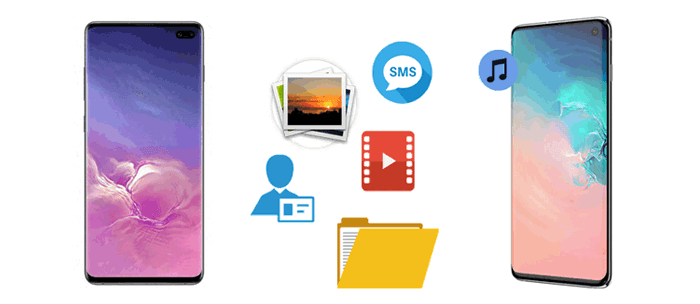
Coolmuster Mobile Transfer adalah program transfer berkas canggih yang menawarkan antarmuka ramah pengguna dan transfer berkas yang cepat dan aman dari satu ponsel ke ponsel lainnya. Dengan program ini, Anda dapatmentransfer berbagai berkas seperti musik , aplikasi, kontak, foto, dan lainnya, antar ponsel Android tanpa kehilangan kualitas data.
Selain itu, dengan program ini, Anda dapat mentransfer berkas antar platform, seperti iOS dan Android . Program ini menawarkan dua pilihan koneksi: kabel USB atau Wi-Fi untuk mentransfer berkas antar ponsel Android .
Fitur Transfer Seluler meliputi:
Bagaimana cara memindahkan semua data dari Android lama ke Android baru menggunakan Mobile Transfer?
01 Unduh, instal, dan jalankan Mobile Transfer di komputer Anda.
02 Dengan petunjuk di layar, hubungkan ponsel Android Anda ke komputer melalui kabel USB atau Wi-Fi.

03 Setelah koneksi berhasil, pastikan ponsel lama berada di Sumber. Jika tidak, klik "Balik" untuk berpindah lokasi. Kemudian, pilih berkas yang ingin ditransfer antar Android dan klik "Mulai Salin" untuk mulai berbagi berkas antar ponsel Android .

Anda dapat menonton panduan video di sini (sekitar 2 menit):
Bluetooth - teknologi transfer nirkabel - adalah fitur bawaan pada ponsel, tablet, komputer, dll., yang memungkinkan transfer berkas dari satu perangkat ke perangkat lainnya. Teknologi ini didukung di berbagai sistem operasi, termasuk Android , Windows , dan lainnya. Menggunakan Bluetooth untuk berbagi berkas antar ponsel Android tidaklah sulit.
Berikut adalah petunjuk langkah demi langkah tentang cara mentransfer file dari Android ke Android secara nirkabel menggunakan Bluetooth:
Langkah 1. Di Android Android Anda, seret panel notifikasi ke bawah dan aktifkan Bluetooth. Di salah satu perangkat Android Anda, klik perangkat Android lainnya. Kemudian, klik "OK" di kedua perangkat untuk mengotorisasi permintaan pemasangan.

Langkah 2. Pada perangkat Android sumber, pilih file yang ingin Anda bagikan. Kemudian, pilih "Bagikan", klik ikon "Bluetooth", dan pilih perangkat Android tujuan.
Langkah 3. Pada perangkat Android tujuan, klik "Terima" untuk menerima berkas, dan transfer berkas melalui Bluetooth akan dimulai.
Akun Google memungkinkan Anda menyinkronkan file dan data di beberapa perangkat Android dengan mudah. Jika Anda ingin mentransfer file seperti kontak , acara kalender, data aplikasi, dan bahkan foto yang tersimpan di Google Foto, Anda dapat menggunakan sinkronisasi akun Google.
Berikut cara mentransfer file dari Android ke Android melalui akun Google:
Langkah 1. Di perangkat Android sumber Anda, buka "Pengaturan" dan buka "Akun" > "Google".
Langkah 2. Masuk dengan akun Google Anda dan aktifkan opsi sinkronisasi untuk jenis data yang ingin Anda transfer (kontak, kalender, data aplikasi, dll.).

Langkah 3. Pada perangkat Android tujuan, masuk dengan akun Google yang sama dan pastikan sinkronisasi diaktifkan.
Langkah 4. Tunggu proses sinkronisasi selesai, dan file Anda akan tersedia di perangkat baru.
Layanan penyimpanan cloud seperti Dropbox menyediakan cara hebat lainnya untuk berbagi berkas antar perangkat Android . Dropbox memungkinkan pengguna mengunggah berkas dari satu ponsel Android dan mengunduhnya ke ponsel Android lainnya. Namun, ruang kosong yang ditawarkan oleh layanan penyimpanan cloud ini seringkali terbatas. Jika ukuran data yang ingin Anda transfer melebihi batas ini, metode ini mungkin tidak lagi berlaku, atau Anda mungkin perlu mengeluarkan uang untuk membeli ruang tambahan.
Berikut cara menggunakan Dropbox untuk transfer file Android :
Langkah 1. Unduh dan instal Dropbox di kedua ponsel Android .
Langkah 2. Pada perangkat sumber, buka Dropbox dan unggah file yang ingin Anda transfer.

Langkah 3. Pada perangkat tujuan, masuk ke akun Dropbox yang sama dan unduh file yang diunggah
Menggunakan kabel USB adalah cara yang mudah dan andal untuk mentransfer berkas antar ponsel Android . Metode ini membutuhkan komputer sebagai media transfer. Dan langkah-langkah operasionalnya relatif lebih rumit. Jika Anda tidak keberatan, silakan ikuti langkah-langkah di bawah ini untuk mengirim berkas dari ponsel ke ponsel melalui kabel data.
Langkah 1. Hubungkan kedua ponsel Android ke komputer menggunakan kabel USB.
Langkah 2. Di kedua perangkat, aktifkan mode "Transfer File" dari pengaturan USB.

Langkah 3. Buka "File Explorer" di komputer Anda dan navigasikan ke penyimpanan telepon sumber.
Langkah 4. Salin file yang ingin Anda transfer dan tempel ke penyimpanan telepon tujuan.
Xender adalah aplikasi berbagi berkas lintas platform yang baik yang memungkinkan pengguna mentransfer berbagai jenis berkas antara iOS , Windows , dan Android . Aplikasi ini terkenal dengan kecepatan transfer berkasnya yang tinggi dan antarmuka yang ramah pengguna, menjadikannya pilihan ideal untuk berbagi folder dari Android ke Android .
Berikut adalah panduan langkah demi langkah tentang cara berbagi file dari satu ponsel ke ponsel lain dengan Xender:
Langkah 1. Buka Google Play Store dan instal aplikasi Xender, lalu instal dan jalankan aplikasi di ponsel Android Anda. Di perangkat Android sumber Anda, di bagian bawah layar, klik "Kirim" dan atur aplikasi seperti yang diminta.
Langkah 2. Aplikasi akan mengaktifkan hotspot di perangkat Anda, lalu Anda akan melihat kode QR ditampilkan di layar.
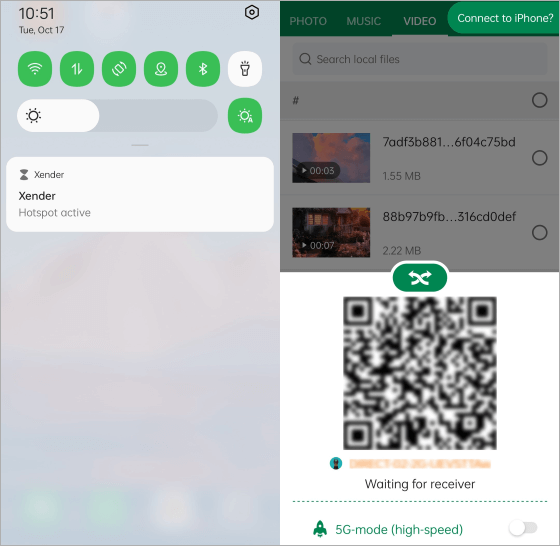
Langkah 3. Pada perangkat Android lain, di pojok kanan atas, klik tombol "Menu". Dari menu tarik-turun, klik "Pindai Koneksi" dan pindai kode QR untuk terhubung ke perangkat Android sumber. Anda akan melihat notifikasi untuk mengaktifkan Wi-Fi; izinkan. Perangkat Android Anda akan terhubung.
Langkah 4. Telusuri berkas-berkas tersebut. Tandai berkas yang ingin Anda bagikan. Klik "Kirim" untuk berbagi berkas antar ponsel Android .
Sekarang, Anda telah mempelajari enam cara andal untuk mentransfer berkas dari Android ke Android . Bluetooth, akun Google, penyimpanan cloud, kabel USB, dan Xender semuanya menyediakan solusi transfer berkas, tetapi semuanya memiliki keterbatasan seperti kecepatan lambat, ketergantungan internet, atau langkah-langkah yang rumit.
Jika Anda menginginkan cara tercepat untuk berbagi berkas dari satu ponsel ke ponsel lainnya, Coolmuster Mobile Transfer adalah pilihan terbaik. Aplikasi ini memastikan proses transfer berkas yang aman, stabil, dan efisien tanpa kehilangan data. Unduh dan coba sekarang.
Artikel Terkait:
Cara Mentransfer Data dari Android ke Android [8 Metode Diperkenalkan]
Cara Mentransfer Aplikasi dari Android ke Android [8 Metode Teratas]
Cara Transfer Video dari Android ke Android dengan 5 Cara Efektif





